エラー 1460 を修正、クラスター共有ボリュームにアクセスできなくなりました
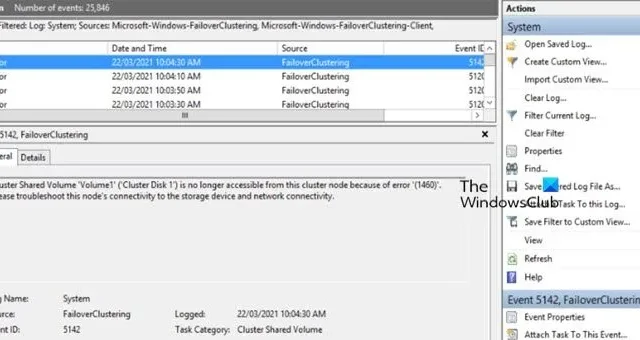
ネットワーク接続が不足しているため、フェールオーバー クラスター マネージャーのログオン中にエラーが発生する場合があります。イベント ログ ファイルを確認すると、エラー 1460 が表示され、クラスター共有ボリュームにアクセスできなくなったことが示されています。この記事では、この問題について説明し、解決方法を見ていきます。
エラー ‘(1460)’ のため、このクラスターからはクラスター共有ボリュームにアクセスできなくなりました。
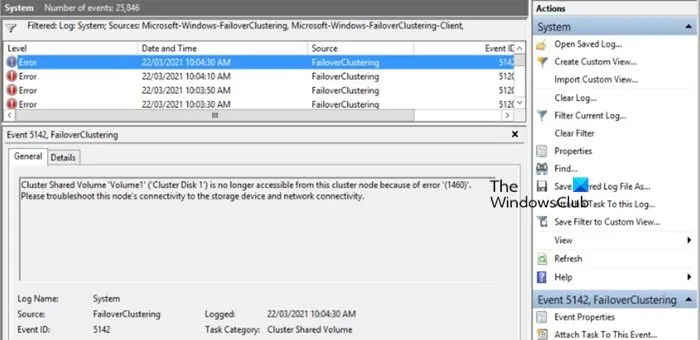
Windows Server のクラスター共有ボリュームとは何ですか?
クラスター共有ボリュームは、Hyper-V で使用する Windows Server のフェールオーバー クラスタリング機能です。これにより、仮想マシンはクラスター全体で完全に移動できるようになります。
エラー 1460、クラスター共有ボリュームにアクセスできなくなりました
エラー 1460 が発生し、Windows コンピューターでクラスター共有ボリュームにアクセスできなくなった場合は、以下の解決策に従ってください。
- ISCSI接続を確認する
- ストレージとネットワーク接続が正常であることを確認してください
- 必要なプロトコルをすべてインストールする
- クラスター共有ボリュームを削除して再度接続する
それらについて詳しくお話ししましょう。
1] ISCSI接続を確認する
ISCSI を使用すると、共有ストレージ ネットワークを作成でき、複数のサーバーとクライアントが、ストレージがローカルに接続されたデバイスであるかのように、中央のストレージ リソースにアクセスできるようになります。ISCSI 接続が機能していない場合は、問題が発生することがあります。そのため、先に進んで接続を確認し、正常に機能していることを確認することをお勧めします。
2] ストレージとネットワーク接続が正常であることを確認します
次に、ストレージとネットワークの接続に問題がないことを確認する必要があります。また、動作させるには、ネットワーク ドライバーだけでなく、ストレージ ドライバーを含む他のすべてのドライバーも更新する必要があります。また、ネットワーク スイッチまたはファイバー スイッチを最新のファームウェアに更新し、セキュリティ プロトコルも更新します。
3] 必要なプロトコルをすべてインストールする
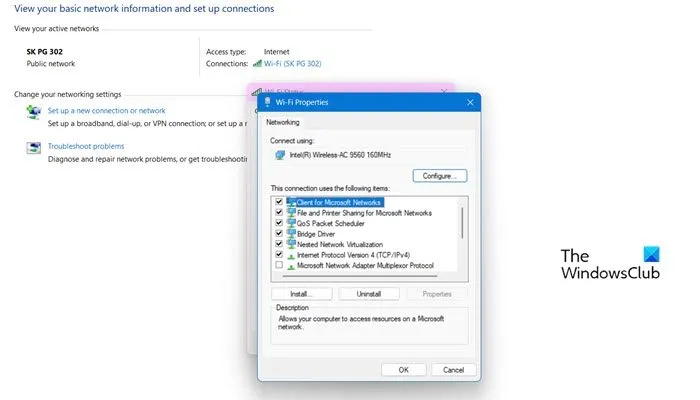
フェールオーバー クラスター マネージャーの接続を設定するときは、ネットワーク デバイスが Microsoft ネットワーク クライアント、ファイル、および Microsoft ネットワーク プリンター共有プロトコルにアクセスできることを確認する必要があります。これらをインストールするには、以下のガイドを参照してください。
- コントロール パネルを開きます。
- 「ネットワークとインターネット」をクリックします。
- 次に、「ネットワークと共有センター」に移動し、「接続」のすぐ横にある接続のリンクをクリックします。
- 次に、「プロパティ」をクリックします。
- Microsoft ネットワーク用クライアント、Microsoft ネットワーク用ファイルおよびプリンター共有を探して有効にします。
完了したら、問題が解決したかどうかを確認します。
4] クラスター共有ボリュームを削除し、再度接続します
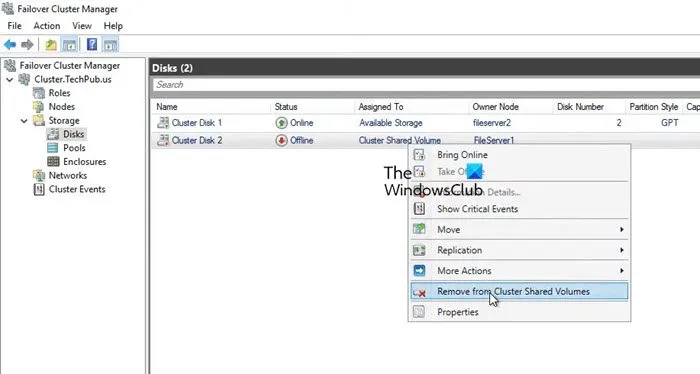
他の方法がすべて失敗した場合、最後の手段として、フェールオーバー クラスター マネージャーから CSV ボリュームを削除して再度追加します。これを行うには、[ストレージ] > [ディスク] でボリュームを見つけ、削除するディスクを右クリックして[オフライン] を選択し、もう一度ディスクを右クリックして [クラスター共有ボリュームから削除] を選択します。
ボリュームを削除した後、再度追加してください。うまくいけば、今度は同じ問題が発生しません。
それでおしまい!
Diskpart でクラスター共有ボリュームを拡張するにはどうすればよいですか?
パーティションを拡張するには、まず Diskpart プロンプトに入る必要があります。そのためには、管理者として CMD を開き、 diskpart を実行します。パーティションを拡張して使用可能なディスク領域をすべて使用するには、DISKPART プロンプトで「extend」と入力し、ENTER キーを押します。選択したボリュームを特定のサイズ (メガバイト (MB)) で拡張する場合は、「extend size=<size>」と入力します。最後に、「exit」と入力し、ENTER キーを押してコマンド プロンプトを終了します。
クラスター共有ボリュームに接続するにはどうすればよいですか?
共有ボリュームを接続するには、フェールオーバー クラスター マネージャーに移動し、ストレージに移動します。ディスクをクリックし、追加するディスクを探して、クラスター共有ボリュームに追加をクリックします。これにより、クラスター ボリュームが追加されます。



コメントを残す